系統工作管理員沒有標題列怎麼辦
系統工作管理員沒有標題列的解決方法是:1、滑鼠右鍵點選桌面底部的工作列空白處;2、在彈出的選項清單中選擇【工作管理員】;3、點選任務管理器左下角的【詳細資料】按鈕即可。
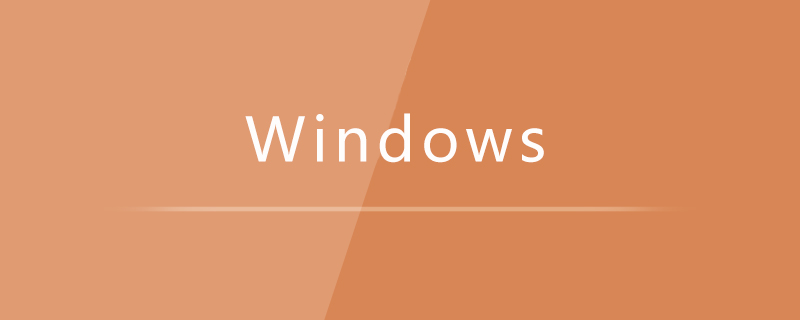
1、右鍵點選底部的工作欄,選擇任務管理器選項
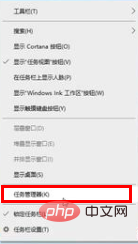
2、此時我們會發現任務管理器沒有標題列
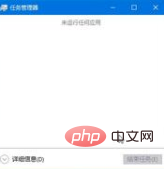
3、點選任務管理器左下角的「詳細資料」按鈕
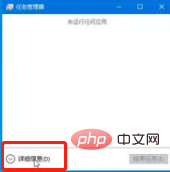
4、可以看到工作管理員的標題列已經顯示出來了

以上是系統工作管理員沒有標題列怎麼辦的詳細內容。更多資訊請關注PHP中文網其他相關文章!

熱AI工具

Undresser.AI Undress
人工智慧驅動的應用程序,用於創建逼真的裸體照片

AI Clothes Remover
用於從照片中去除衣服的線上人工智慧工具。

Undress AI Tool
免費脫衣圖片

Clothoff.io
AI脫衣器

Video Face Swap
使用我們完全免費的人工智慧換臉工具,輕鬆在任何影片中換臉!

熱門文章

熱工具

記事本++7.3.1
好用且免費的程式碼編輯器

SublimeText3漢化版
中文版,非常好用

禪工作室 13.0.1
強大的PHP整合開發環境

Dreamweaver CS6
視覺化網頁開發工具

SublimeText3 Mac版
神級程式碼編輯軟體(SublimeText3)
 Windows 11 上調整視窗邊框設定的方法:變更顏色和大小
Sep 22, 2023 am 11:37 AM
Windows 11 上調整視窗邊框設定的方法:變更顏色和大小
Sep 22, 2023 am 11:37 AM
Windows11將清新優雅的設計帶到了最前沿;現代介面可讓您個性化和更改最精細的細節,例如視窗邊框。在本指南中,我們將討論逐步說明,以協助您在Windows作業系統中建立反映您的風格的環境。如何更改視窗邊框設定?按+開啟“設定”應用程式。 WindowsI前往個人化,然後按一下顏色設定。顏色變更視窗邊框設定視窗11「寬度=」643「高度=」500「>找到在標題列和視窗邊框上顯示強調色選項,然後切換它旁邊的開關。若要在「開始」功能表和工作列上顯示主題色,請開啟「在開始」功能表和工作列上顯示主題
 微軟為 Windows 11 取笑類似 Windows 7 Aero 的設計
Apr 14, 2023 pm 03:01 PM
微軟為 Windows 11 取笑類似 Windows 7 Aero 的設計
Apr 14, 2023 pm 03:01 PM
<imgsrc="/uploads/20230413/16813675986437a22ed41f5.jpg"alt="Windows-11-Aero-update-696x365-1"/><p>WindowsWindows88886437a/><p>WindowsWindows8對圓角和AeroGlass的支持,以實現更平坦和中性色的UI。 </p&g
 Win10工作管理員無法結束進程怎麼處理_Win10工作管理員無法結束進程如何辦
Mar 20, 2024 pm 10:40 PM
Win10工作管理員無法結束進程怎麼處理_Win10工作管理員無法結束進程如何辦
Mar 20, 2024 pm 10:40 PM
有時想要關軟體關不掉,通過任務管理器也沒辦法將進程結束,這時該怎麼辦?這裡給大家介紹一種使用命令來結束進程方法,非常好用。 1.滑鼠右鍵點選任務欄,選擇「任務管理器」開啟。 2.打開任務管理器後,將選項卡切換到“詳細資料”,例如我要關閉QQ這個進程,先找到它,記下它的PID值,這裡是7080。3、然後右鍵開始選單,打開“ WindowsPowerShell(管理員)」。 4.輸入以下命令,回車運行,即可完成該進程的強制關閉。 taskkill/
 使用命令列開啟工作管理員: 詳細步驟
Dec 29, 2023 pm 10:59 PM
使用命令列開啟工作管理員: 詳細步驟
Dec 29, 2023 pm 10:59 PM
很多小夥伴在使用電腦的時候遇見某個軟體卡住。電腦動不了的情況,這時候就需要調出任務管理器來結束這個進程,那麼如何用cmd打開任務管理器命令呢?,只要輸入taskmgr後按回車即可,具體的解決方法下面一起來看看吧。用cmd打開任務管理器命令的步驟1、按住鍵盤上的Win+R鍵打開運行窗口,或點擊左下角的“開始—運行”,在運行窗口中輸入cmd,按Enter鍵打開cmd窗口。 2.輸入:C:\Windows\system32\taskmgr.exe,然後按Enter鍵,就能開啟工作管理員了3、CMD打開
 筆記本的任務管理器快速功能
Dec 25, 2023 pm 07:58 PM
筆記本的任務管理器快速功能
Dec 25, 2023 pm 07:58 PM
很多小夥伴在使用筆記型電腦的時候遇見某個軟體卡住。電腦動不了的情況,這時候就需要調出任務管理器來結束這個進程,那麼該如何呼出任務管理器呢?最簡單的莫過於Ctrl+Shift+Esc直接呼出,還有其他的方法,下面一起來看看吧。任務管理器筆記本快速鍵的使用方式任務管理器的快速鍵有兩種方式:1.組合鍵Ctrl+Shift+ESC同時按住這三個鍵就能直接調出任務管理器。適用於XP/win7/Win8/Win10。2.組合鍵Ctrl+Alt+Delete在xp系統中同時按住這三個鍵也能調出任務管理器,在
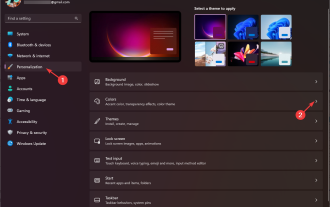 Win11標題列顏色怎麼改? Win11修改標題列顏色方法
Feb 14, 2024 pm 12:33 PM
Win11標題列顏色怎麼改? Win11修改標題列顏色方法
Feb 14, 2024 pm 12:33 PM
通常情況下,Win11標題欄顏色取決於您選擇的深色/淺色主題。那麼想要更換喜歡的主題欄顏色,要怎麼操作呢?本文主要為大家帶來了兩個更改標題列顏色的方法,希望可以幫助大家。方法一、使用「設定」應用程式按+開啟設定視窗。 WindowsI前往“個人化”,然後點選“顏色”。在“顏色設定”頁面上,找到“在標題列和視窗邊框上顯示主題色”,然後切換它旁邊的開關以將其啟動。從“視窗顏色&rdquo
 啟動任務管理器的三個快速鍵是什麼
Sep 21, 2022 pm 02:47 PM
啟動任務管理器的三個快速鍵是什麼
Sep 21, 2022 pm 02:47 PM
啟動任務管理器的三個快速鍵是:1、“Ctrl+Shift+Esc”,可直接開啟工作管理員;2、“Ctrl+Alt+Delete”,會進入“安全選項”的鎖定介面,選擇“任務管理器”,即可以打開任務管理器;3、“Win+R”,會打開“運行”窗口,輸入“taskmgr”命令,點擊“確定”即可調出任務管理器。
 如何解決win10工作管理員閃退問題
Dec 23, 2023 pm 11:58 PM
如何解決win10工作管理員閃退問題
Dec 23, 2023 pm 11:58 PM
在使用我們的系統的時候,任務管理器也是我們經常需要用到的功能,這個功能能夠幫助我們快速且全面的查看到所有的運行任務等,使用起來還是非常方便的哦。但有時候系統出問題的時候,任務管理器會閃退,這該怎麼辦呢,快來看看詳細解決教程吧~win10任務管理器閃退怎麼辦:1、首先鍵盤按住“Win”+ “R”鍵打開運行,輸入“regedit”並按下回車鍵。 2.依序展開資料夾找到「HKEY_CURRENT_USER\Software\Microsoft\Windows\CurrentVersion\Policies






